Banyak yang kebingungan dengan Internet Download Manager dikarenakan saat ingin downloadi di browser UC Browser,Google Chrome,Mozilla Firefox tidak muncul kotak bertanda download, nah disini saya memberikan tutorial Cara menampilkan IDM Saat Download di UC Browser, Google Chrome Dan Mozilla.
Taukah anda apakah itu Internet Download Manager ( IDM ) merupakan software yang di buat mendownload suatu file yang berada di internet dengan lebih cepat di bandingkan download langsung di browser anda, software ini sangatlah popular di dunia internet banyak sekali yang menggunakan software ini untuk download file dengan mudah tetapi di balik kemudahan itu terkadang IDM mengalami error juga nah disini saya akan memberikan cara untuk memperbaikinya, hampir semua pengguna mengalami masalah ini di IDM, ya masalahnya tidak jauh dari kotak saat anda ingin download file atau software di internet browser anda tidak muncul kotak downloadnya.
Apalagi jika di saat anda ingin download video di youtube dengan idm tidak ada kotak download di bawah ini disebabkan browser anda belum diintegrasikan dengan add ons IDM. dengan itu saya akan memperbaiki masalah anda tidak muncul IDM saat anda ingin download di UC Browser,Google Chrome ataupun mozilla firefox.
- Buka Browser UC Browser
- Klik kotak yang ada di pojok kanan atas
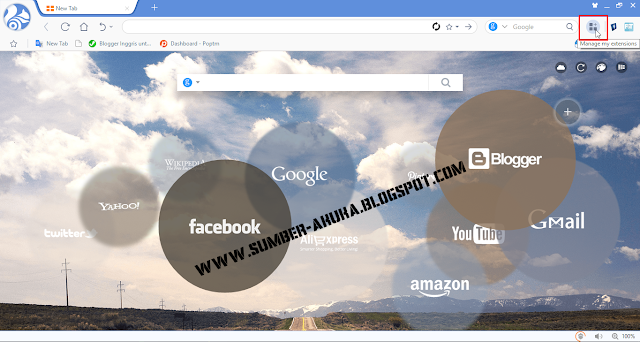
- Jika sudah terbuka tab baru extensions, buka folder di mana anda menginstall Internet Download Manager Contoh tempatnya :
C:\Program Files\Internet Download Manager
Buka Folder itu lalu cari File IDMGCExt.crx - Setelah file IDMGCExt.crx silahkan anda drag/ anda tarik file ke Browser anda
- Maka nanti UC browser meminta anda untuk menginstall file tambahan IDM klik ADD
- Maka akan muncul seperti gambar di bawah berarti file sudah terinstall

- Nah kini sudah selesai silahkan anda coba Kotak Download IDM Kini Sudah Muncul
Note :Untuk Google Chrome Dan Mozilla Firefox Sama Saja Caranya Seperti UC Browser
Sekian dari saya Tutorial Cara Mengatasi Error Kotak Download IDM Tidak Muncul Di UC Browser Atau Google Chrome

